
Een videouitleg vind je onderaan - klik hier om direct naar video uitleg te gaan.
Reeksen maak je heel gemakkelijk met de vulgreep - dit is het kleine vierkantje rechtsonderin de actieve cel.
Als je de vulgreep naar beneden trekt maakt Excel een kopie van je invoer (bij één geselecteerde cel) - onderaan de blok cellen verschijnt nu een klein vierkantje voor "Opties voor automatisch doorvoeren" - klik hierop en kies "Reeks doorvoeren"
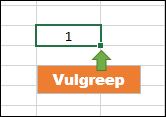
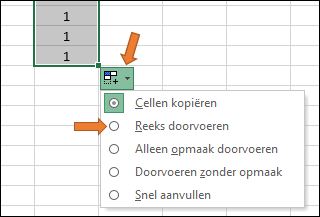
Ook handig:
* Bij start met één invoer: houd de CTRL toets ingedrukt terwijl je de vulgreep naar beneden trekt: er wordt nu gelijk een reeks gemaakt. Je ziet hierbij bovendien precies tot hoever je reeks is doorgevoerd.
* Of start met twee invoeren onder elkaar, selecteer beide cellen en trek de vulgreep naar beneden: ook nu wordt gelijk een reeks gemaakt. Deze manier is vooral handig als je een reeks met interval wilt (bijv alleen oneven getallen, tientallen etc).
* Staat je te maken reeks naast een andere kolom die al de juiste lengte heeft: dan kun je in plaats van de vulgreep naar beneden te trekken ook een dubbele muisklik geven op de vulgreep - de kopie/reeks wordt dan automatisch aangevuld tot aan de laatste rij van de naastgelegen kolom
* Reeks maken kan ook in combinatie met tekst: de tekst wordt gekopieerd en van het cijfer wordt een reeks gemaakt
* Je kunt ook opmaak en legen cellen doorvoeren in je reeks
* Vulgreep werkt ook voor reeksen in horizontale richting
Wil je een hele lange reeks maken dan kun je dit beter doen via de functie "Doorvoeren" - die vind je rechts op het tabblad START. Vul je beginwaarde in en ga naar Doorvoeren - en kies in het drop-down menu voor "Reeks". Er verschijnt dan een pop up menu waarin je details van de gewenste reeks kunt invoeren:
* Wil je je reeks in een rij (horizontaal = standaard) of over kolom (verticaal = meest gebruikelijk)
* Wil je lineaire reeks getallen (=standaard en meest gebruikelijk), exponentiële reeks ("groei") of reeks met datum (zie meer hierover verderop)
* Wat is de interval waarde (standaard is 1 voor een normale doorlopende reeks)
* Wat is de gewenste eindwaarde
Klik op OK en je reeks is klaar.
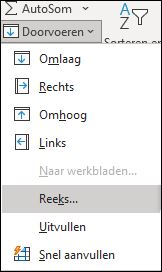
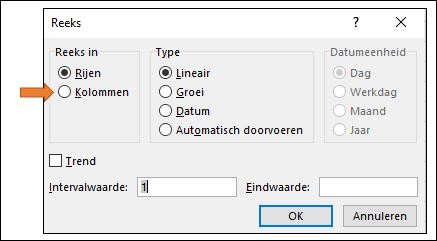
Begin je je reeks met een datum dan krijg je automatisch extre keuze mogelijkheden voor je reeks: alleen werkdagen, reeks maanden of jaren.
Begin je bijv met twee datums van een maandag en trek je die door dan krijg je automatisch een reeks met interval van 7 en heb je zo direct een reeks met alle maandagen - de overgangen naar een volgende maand worden automatisch door Excel meegenomen.
Ook voor tijden geldt dit. Een tijd geef je aan met een dubbele punt er tussen. Dus 8:00 is 8 uur en 12:30 is half één.
Begin je een reeks met 8:00 en 8:10 dan zal Excel deze reeks doorzetten met steeds interval van 10 minuten - overgang naar volgende uur en volgende dag gaat dan automatisch goed.

Zie hier video uitleg van bovenstaande